Jak spárovat Apple Watch s novým iPhonem
Získat nový iPhone je vždy vzrušující. Ale pokud už máte Apple Watch že chcete spárovat s novým iPhonem, musíte postupovat podle správné sady kroků, abyste zajistili, že nepřijdete o žádná data. Zde je návod, jak spárovat Apple Watch s novým iPhonem.
V ideálním případě máte nový iPhone i ten starý, ze kterého upgradujete. Pokud ne, přejděte na část „Co dělat, když nemáte svůj starý iPhone“ na konci tohoto článku.
Jak spárovat Apple Watch s novým iPhonem
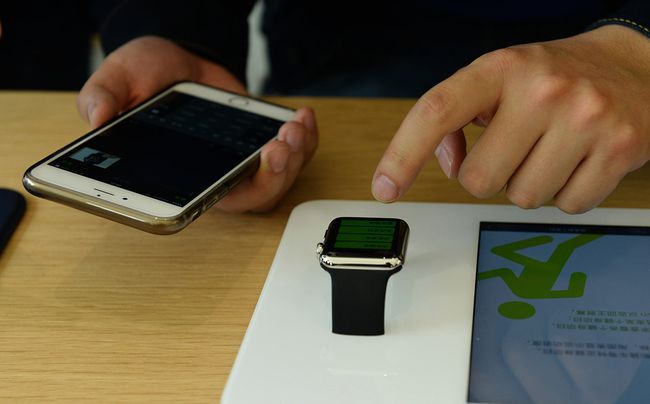
-
Začněte na starém iPhonu, který vyměňujete. Nejdřív na tom telefonu upgradujte jej na nejnovější verzi iOS. Až to bude hotové, zkontrolujte, zda vaše Apple Watch musí být upgradován na nejnovější verzi watchOS. Pokud ano, proveďte upgrade.
Může se to zdát zbytečné, ale není. Váš nový iPhone bude používat nejnovější operační systém, takže musíte upgradovat starý iPhone i hodinky, abyste zajistili, že všechna data budou správně přenášena a nastavení proběhne hladce.
-
Ujistěte se, že váš starý iPhone synchronizuje data o stavu a aktivitě Apple Watch do iCloudu. To je klíčové pro přenos dat do vašeho nového iPhone.
Udělejte to tak, že půjdete na Nastavení > [vaše jméno] > iCloud a ujistěte se, že Zdraví posuvník je nastaven na on/zelený.
-
Zálohujte svůj starý iPhone na Mac nebo PC nebo zálohujte svůj starý iPhone na iCloud, podle toho, co preferujete.
Pokud používáte Mac nebo PC, ujistěte se, že jste zaškrtli možnost šifrování zálohy. Pokud to neuděláte, vaše údaje o zdraví a aktivitě nebude zálohována a nepřenese se na váš nový iPhone. Nechcete přijít o všechna tato data!
Nastavte si svůj nový iPhone a zvolte obnovení zálohy, kterou jste vytvořili v předchozím kroku.
-
Když se iPhone zeptá, zda chcete používat Apple Watch, klepněte na Pokračovat.
Pokud se vám tato možnost nenabízí, budete ji muset provést zrušte spárování Apple Watch ze starého iPhonu, spárujte jej s novým telefonem a poté obnovte data hodinek ze zálohy.
-
Umístěte nový iPhone a Apple Watch blízko sebe. Na iPhonu otevřete aplikaci Apple Watch.
- Pokud vás iPhone vyzve k potvrzení, že chcete hodinky Watch používat, postupujte podle pokynů na obrazovce.
- Pokud vás iPhone vyzve k zahájení párování Watch, nejprve je zrušte spárování se starým a poté pokračujte.
Co dělat, když nemáte svůj starý iPhone
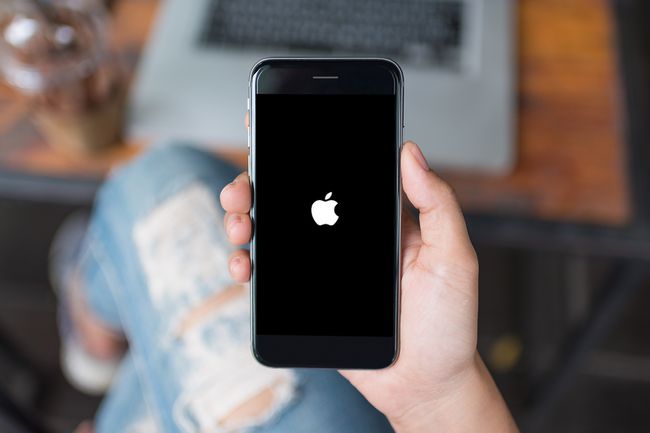
Pokud již nemáte přístup ke svému starému iPhone, nebo pokud již máte vymazal iPhone nebo jej resetoval do továrního nastavení, vaše Apple Watch lze stále spárovat se starým iPhonem. Chcete-li hodinky spárovat s novým iPhonem, postupujte takto:
Vymažte své Apple Watch. Na Watch přejděte na Nastavení > Všeobecné > Resetovat > Vymazat veškerý obsah a nastavení. Postupujte podle pokynů na obrazovce.
Nastavte si svůj nový iPhone, pokud jste tak ještě neudělali.
Spárujte hodinky s novým iPhonem.
-
Jakmile budete mít možnost, obnovte hodinky ze zálohy. Pokud nemáte zálohu, budete muset hodinky nastavit jako nové a o svá data přijdete (pokud jste nezálohovali na iCloud, tzn. V takovém případě, pokud jste přihlášeni ke stejnému účtu iCloud jako starý iPhone, měl by být synchronizován).
V závislosti na tom, kolik dat iCloud je potřeba synchronizovat s vaším novým iPhonem a hodinkami, může trvat hodiny nebo dokonce dny, než se data objeví.
Co dělat, když chybí údaje o vašem zdraví a aktivitě

Pokud jste si Apple Watch nastavili s novým iPhonem, chcete mít jistotu, že všechny vaše Zdraví a Údaje o aktivitě jsou k dispozici. Koneckonců, nechcete přijít o měsíce nebo dokonce roky o data o zdraví a cvičení! Pokud vaše údaje o zdraví a aktivitě chybí, máte několik možností.
Pokud tato data zálohujete na iCloud
Ujistěte se, že je váš nový iPhone přihlášen k účtu iCloud, který používáte na hodinkách a na starém iPhonu. Dále se ujistěte, že je posuvník Zdraví nastaven na zapnuto/zelený vstup Nastavení > [vaše jméno] > iCloud. Pak, připojte jej k Wi-Fi. Tím se zahájí proces synchronizace dat z iCloud do vašeho telefonu. V závislosti na množství dat to může trvat minuty nebo dny.
Pokud máte zálohu svého starého iPhone
Zkuste jej obnovit na nový iPhone. Pamatujte, že záloha musí být zašifrována, jinak nebude obsahovat údaje o zdraví a aktivitě. Pokud stále máte starý iPhone, můžete vytvořit novou zálohu a poté obnovit.
Pokud jste si nezálohovali svá data na iCloud nebo nemáte svůj starý iPhone
Bohužel nebudete moci získat svá data zpět a budete muset začít od nuly.
